Teammitglieder online
Regeln und nützliche Hinweise
Neueste Themen
» Profil in beiträgen nur im blog deaktivieren.von Skouliki Heute um 10:16
» Style-Wechsel funktioniert nicht mehr
von Skouliki Heute um 10:14
» Das Plauderforum ist zurück!
von derforumde Heute um 0:42
» [Invision] Editor über den Bildrand ziehbar + Schriftgrößenproblem
von Skouliki Mi 20 Nov 2024 - 8:06
» Passwort für meinen Adminbereich vergessen.
von Joost Sa 9 Nov 2024 - 10:13
» [Invision] Signatur wird nicht immer eingefügt
von Skouliki Mo 4 Nov 2024 - 16:33
» [Invision] Schriftgröße Navigationsleiste, Links und Forenbeschreibungen
von Skouliki So 27 Okt 2024 - 13:29
» [Invision] Transparent Logohintergrund/Struktur
von Joost So 27 Okt 2024 - 12:58
» png wird im servimg in ein jpg umgewandelt
von Skouliki Mi 23 Okt 2024 - 20:26
» Passwort Vergessen (SilentHowl)
von Joost Do 17 Okt 2024 - 17:14
» [Invision] Hintergrundbild fixieren
von Skouliki Mo 14 Okt 2024 - 11:30
» Paßwort vergessen
von Joost So 13 Okt 2024 - 17:58
» Anti-Spam-Prüfung
von Hana19 Sa 12 Okt 2024 - 16:59
» Private Nachrichten bleiben im Postausgang hängen
von Skouliki Fr 11 Okt 2024 - 11:11
» [phpBB3] Mittelteil des Forums verschoben
von Eto Mo 7 Okt 2024 - 20:50
» [phpBB3] Farbpalette ändern
von Skouliki Mo 7 Okt 2024 - 10:08
» [Klassische Version] Account löschen
von Joost Sa 5 Okt 2024 - 21:05
» Chatbox einloggen nicht möglich
von Joost So 29 Sep 2024 - 8:01
Beiträge mit den meisten Reaktionen des Monats
» Beitrag von Alastor in [Invision] Transparent Logohintergrund/Struktur ( 2 )
» Beitrag von Agorass in Passwort für meinen Adminbereich vergessen.
( 2 )
» Beitrag von Keks in [phpBB2] Unterforen Nebeneinander
( 1 )
» Beitrag von Alastor in [Invision] Schriftgröße Navigationsleiste, Links und Forenbeschreibungen
( 1 )
Bild in Signatur einfügen
4 verfasser
Seite 1 von 1 • Teilen
 Bild in Signatur einfügen
Bild in Signatur einfügen
Hallo zusammen,
bevor ich wegen "nicht nutzen der Suchfunktion" gesteinigt werde: Ich suche bestimmt seit zwei Stunden im gesamten Forum nach einer Lösung für mein Problem und finde einfach nichts.
Ich möchte ein Bild (kleines Banner) von meinem Rechner in meine Signatur einfügen. Muss gleich dazu sagen, dass ich ein absoluter Neuling bin, also bitte in Deutsch antworten . Meine Signatur wird in meinem Forum angezeigt, ich bekomme nur das mit dem Banner nicht hin
. Meine Signatur wird in meinem Forum angezeigt, ich bekomme nur das mit dem Banner nicht hin  .
.
Vielen Dank für eure Hilfe
JerryF
bevor ich wegen "nicht nutzen der Suchfunktion" gesteinigt werde: Ich suche bestimmt seit zwei Stunden im gesamten Forum nach einer Lösung für mein Problem und finde einfach nichts.
Ich möchte ein Bild (kleines Banner) von meinem Rechner in meine Signatur einfügen. Muss gleich dazu sagen, dass ich ein absoluter Neuling bin, also bitte in Deutsch antworten
Vielen Dank für eure Hilfe
JerryF

JerryF- Lehrling

-
 Beiträge : 10
Beiträge : 10
Anmeldedatum : 24.11.09
 Re: Bild in Signatur einfügen
Re: Bild in Signatur einfügen
Hallo,
gesteinigt wird hier niemand!
Ich habe für dich etwas gefunden
guggst du
Du mußt allerdings BBCode/HTML im Forum erlauben, ansonsten wird nur der Code und nicht das Bild anzeigt.
gesteinigt wird hier niemand!
Ich habe für dich etwas gefunden
guggst du
Du mußt allerdings BBCode/HTML im Forum erlauben, ansonsten wird nur der Code und nicht das Bild anzeigt.

Sven- Mod a.D.
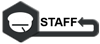
-
 Beiträge : 8612
Beiträge : 8612
Anmeldedatum : 19.08.07


 Re: Bild in Signatur einfügen
Re: Bild in Signatur einfügen
hallo,
es gibt viele I-net seiten wo man bilder hochladen kann..
mag hier keine werbung machen aber hier ma eine seite:
auf grund von rocksters antwort link zensiert.....
da einfach auf "bilder von der festplatte hochladen" klicken und auf "Abload" klicken den vorletzten link kopieren und in deine signatur einfügen und auf absenden klicken fertig.. wenn noch fragen hast dazu immer her damit^^
lg steive
Edit... ahhhh der rockster war schneller mit dem schreiben^^
es gibt viele I-net seiten wo man bilder hochladen kann..
mag hier keine werbung machen aber hier ma eine seite:
auf grund von rocksters antwort link zensiert.....
da einfach auf "bilder von der festplatte hochladen" klicken und auf "Abload" klicken den vorletzten link kopieren und in deine signatur einfügen und auf absenden klicken fertig.. wenn noch fragen hast dazu immer her damit^^
lg steive
Edit... ahhhh der rockster war schneller mit dem schreiben^^

steive- Kaiser

-
 Beiträge : 1056
Beiträge : 1056
Anmeldedatum : 21.07.09


 Re: Bild in Signatur einfügen
Re: Bild in Signatur einfügen
Hallo,
vielen Dank für eure schnelle Antwort.
@Rockster
Leider verstehe ich nur Bahnhof.
Das Bild ist von einem Kumpel von mir und es liegt als JPEG-Datei auf meinem Rechner. Wie kann ich da einen Code einfügen? Wenn ich auf das Bild klicke, passiert nicht viel, um nicht zu sagen garnix^^
@steive
Vielen Dank für Deinen Tipp, nur leider war Rockster mit dem Radiergummi schneller
Lg
JerryF
vielen Dank für eure schnelle Antwort.
@Rockster
Leider verstehe ich nur Bahnhof.
Das Bild ist von einem Kumpel von mir und es liegt als JPEG-Datei auf meinem Rechner. Wie kann ich da einen Code einfügen? Wenn ich auf das Bild klicke, passiert nicht viel, um nicht zu sagen garnix^^
@steive
Vielen Dank für Deinen Tipp, nur leider war Rockster mit dem Radiergummi schneller

Lg
JerryF

JerryF- Lehrling

-
 Beiträge : 10
Beiträge : 10
Anmeldedatum : 24.11.09
 Re: Bild in Signatur einfügen
Re: Bild in Signatur einfügen
Du mußt dieses Bild hochladen.
Wie du das machst ist dir bekannt?
Wie du das machst ist dir bekannt?

Sven- Mod a.D.
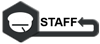
-
 Beiträge : 8612
Beiträge : 8612
Anmeldedatum : 19.08.07


 Re: Bild in Signatur einfügen
Re: Bild in Signatur einfügen
*Hüstel* Wohin hoch laden?
In die Galerie vom Forum?
In die Galerie vom Forum?

JerryF- Lehrling

-
 Beiträge : 10
Beiträge : 10
Anmeldedatum : 24.11.09
 Re: Bild in Signatur einfügen
Re: Bild in Signatur einfügen
Oha 
Ich würde es dir gerne bildlich zeigen, da ich aber am "falschen" Rechner sitze, müßte das erstmal ein Staffkollege zeigen oder du müßtest bis heute abend warten.
Ich würde es dir gerne bildlich zeigen, da ich aber am "falschen" Rechner sitze, müßte das erstmal ein Staffkollege zeigen oder du müßtest bis heute abend warten.

Sven- Mod a.D.
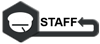
-
 Beiträge : 8612
Beiträge : 8612
Anmeldedatum : 19.08.07


 Re: Bild in Signatur einfügen
Re: Bild in Signatur einfügen
Ich hab Zeit 
Dann schau ich heut Abend nochmal vorbei.
Lg
JerryF
Dann schau ich heut Abend nochmal vorbei.
Lg
JerryF

JerryF- Lehrling

-
 Beiträge : 10
Beiträge : 10
Anmeldedatum : 24.11.09
 Re: Bild in Signatur einfügen
Re: Bild in Signatur einfügen
Dann werde ich mal versuchen dir da mal Bildlich und einfach für Neulinge zu erklären.
Der einfachste Weg, mit einem Trick, wenn du noch gar keine Erfahrung hast, ist dieser:
Du gehst in deinem Forum in einem Bereich auf "Neues Thema"
und solltest den Editor dann so sehen:

Wichtig ist nun das du den Editor im erweiterten Modus hast.
Du erkennst das daran, das das ":editor:" auf das der Pfeil zeigt Farblich hervorgehoben ist wie auf dem Bild zu sehen.
Nun kannst du anfangen deine Signatur zu erstellen...
z.B. so:

Nun kommen wir dazu wie du dein Bild dort einfügst.
Dazu Klicks du mal auf "Ein Bild Hosten":

Es sollte sich nun ein Fenster öffnen das so aussieht:

Mit einem Klick auf durchsuchen kannst du nun das gewünschte Bild von deiner Festplatte auswählen.
Wenn du das gemacht hast, sollte sich das so darstellen:
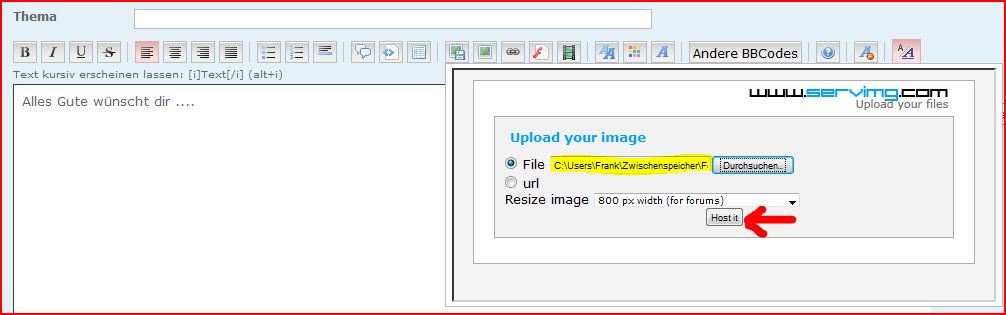
Dort klickst du dann auf "Host It".
Nachdem nun dein Bild hochgeladen ist, wird dir das hier angezeigt:

Nun kannst du dieses Bild in deine Signatur einfügen. Dazu markierst du den Link der in der unteren Zeile Steht, so das er Farblich unterlegt ist.
Dann drückst du auf deiner Tastatur die Tasten "Strg" und "C" gleichzeitig.
Damit kopierst du den Link in deine Zwischenablage.
Nun kannst du auf dieses Symbol klicken:
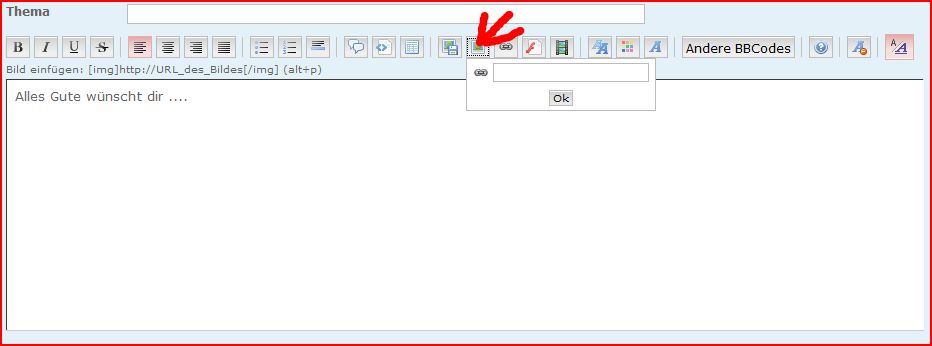
und du erhältst diese Anzeige.
Nun setzt du mit der Maus den Cursor in das Eingabefeld und drückst auf deiner Tastatur die Tasten:
"Strg" und "V" gleichzeitig.
Das Ergebnis sollte nun so aussehen:

Nun klickst du auf OK und dein Bild wird im Text eingefügt. Das sieht dann z.B. so aus:

Nun hast du deine Signatur entworfen. Um diese nun auch in dein Profil zu bekommen, gehst du so vor.
Du stellst den Editor in den Normalen Modus in dem du wieder auf das :editor: klickst.
Die Anzeige sieht dann so aus:

Du kopierst diesen Code nun wieder mit "Strg" und "C" in deine Zwischenablage.
Du wechselst nun in dein Profil und rufst dort deine Signatur auf.
Den Kopierten Code fügst du nun wieder mit "Strg" und "V" dort ein, so das es so aussieht:

Mit einem Klick auf Vorschau kannst du nun sehen, wie deine Signatur aussehen würde.
Wenn es dir dann so gefällt, kannst du das dann absenden.
Ich hoffe das ist nun Verständlich genug beschrieben.
Wenn du mehr Übung hast, dann wirst du mit Sicherheit noch raus bekommen, wie es einfacher geht und wie man dort noch andere Sachen einfügt.
Beachte aber das dir nur insgesamt 500 Zeichen dort zur Verfügung stehen.
Der einfachste Weg, mit einem Trick, wenn du noch gar keine Erfahrung hast, ist dieser:
Du gehst in deinem Forum in einem Bereich auf "Neues Thema"
und solltest den Editor dann so sehen:

Wichtig ist nun das du den Editor im erweiterten Modus hast.
Du erkennst das daran, das das ":editor:" auf das der Pfeil zeigt Farblich hervorgehoben ist wie auf dem Bild zu sehen.
Nun kannst du anfangen deine Signatur zu erstellen...
z.B. so:

Nun kommen wir dazu wie du dein Bild dort einfügst.
Dazu Klicks du mal auf "Ein Bild Hosten":

Es sollte sich nun ein Fenster öffnen das so aussieht:

Mit einem Klick auf durchsuchen kannst du nun das gewünschte Bild von deiner Festplatte auswählen.
Wenn du das gemacht hast, sollte sich das so darstellen:
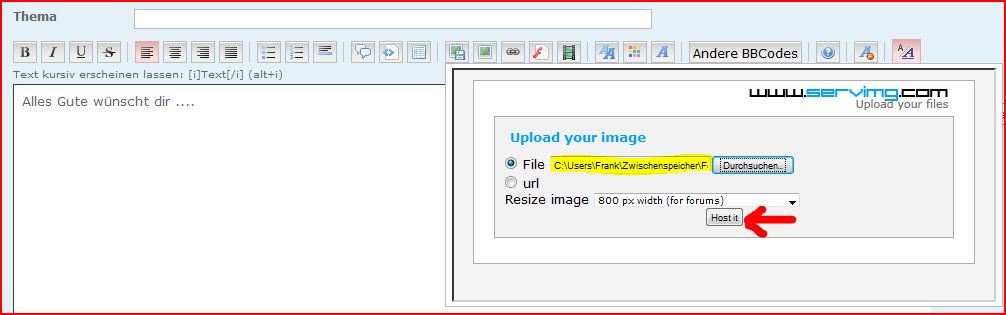
Dort klickst du dann auf "Host It".
Nachdem nun dein Bild hochgeladen ist, wird dir das hier angezeigt:

Nun kannst du dieses Bild in deine Signatur einfügen. Dazu markierst du den Link der in der unteren Zeile Steht, so das er Farblich unterlegt ist.
Dann drückst du auf deiner Tastatur die Tasten "Strg" und "C" gleichzeitig.
Damit kopierst du den Link in deine Zwischenablage.
Nun kannst du auf dieses Symbol klicken:
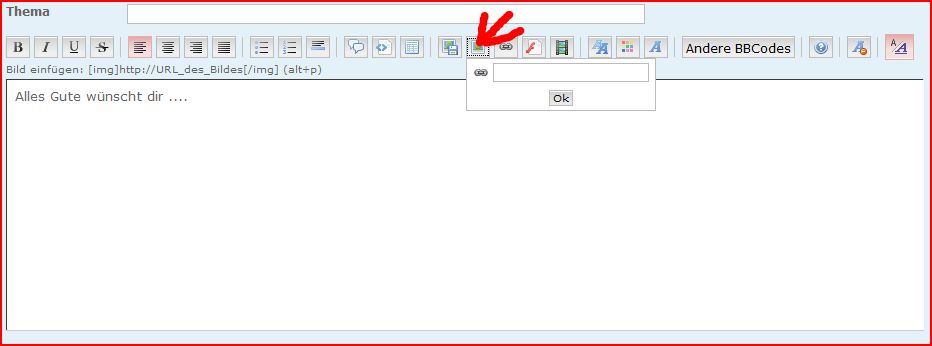
und du erhältst diese Anzeige.
Nun setzt du mit der Maus den Cursor in das Eingabefeld und drückst auf deiner Tastatur die Tasten:
"Strg" und "V" gleichzeitig.
Das Ergebnis sollte nun so aussehen:

Nun klickst du auf OK und dein Bild wird im Text eingefügt. Das sieht dann z.B. so aus:

Nun hast du deine Signatur entworfen. Um diese nun auch in dein Profil zu bekommen, gehst du so vor.
Du stellst den Editor in den Normalen Modus in dem du wieder auf das :editor: klickst.
Die Anzeige sieht dann so aus:

Du kopierst diesen Code nun wieder mit "Strg" und "C" in deine Zwischenablage.
Du wechselst nun in dein Profil und rufst dort deine Signatur auf.
Den Kopierten Code fügst du nun wieder mit "Strg" und "V" dort ein, so das es so aussieht:

Mit einem Klick auf Vorschau kannst du nun sehen, wie deine Signatur aussehen würde.
Wenn es dir dann so gefällt, kannst du das dann absenden.
Ich hoffe das ist nun Verständlich genug beschrieben.
Wenn du mehr Übung hast, dann wirst du mit Sicherheit noch raus bekommen, wie es einfacher geht und wie man dort noch andere Sachen einfügt.
Beachte aber das dir nur insgesamt 500 Zeichen dort zur Verfügung stehen.

#Frank- Admin a.D.

-
 Beiträge : 34614
Beiträge : 34614
Anmeldedatum : 13.08.08



 Re: Bild in Signatur einfügen
Re: Bild in Signatur einfügen
Sensationell!!!!!
Vielen, vielen Dank!!!! Selbst ICH hab das verstanden .
.
MfG
JerryF
Vielen, vielen Dank!!!! Selbst ICH hab das verstanden
 .
.MfG
JerryF

JerryF- Lehrling

-
 Beiträge : 10
Beiträge : 10
Anmeldedatum : 24.11.09
 Re: Bild in Signatur einfügen
Re: Bild in Signatur einfügen
Jetzt sitze ich auch wieder am richtigen Rechner.
Mir bleibt jetzt die Ehre den Thread zu schließen
Mir bleibt jetzt die Ehre den Thread zu schließen

Sven- Mod a.D.
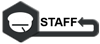
-
 Beiträge : 8612
Beiträge : 8612
Anmeldedatum : 19.08.07


 Ähnliche Themen
Ähnliche Themen» Problem mit Bild in die Signatur einfügen
» II. / Problem mit Bild in die Signatur einfügen
» bild signatur ???
» Bild einfügen
» Bild in Lauftext einfügen
» II. / Problem mit Bild in die Signatur einfügen
» bild signatur ???
» Bild einfügen
» Bild in Lauftext einfügen
Seite 1 von 1
Befugnisse in diesem Forum
Sie können in diesem Forum nicht antworten
 Startseite
Startseite



 von JerryF Di 24 Nov 2009 - 13:32
von JerryF Di 24 Nov 2009 - 13:32

